CouchDB - Membuat Dokumen
Dokumen adalah struktur data pusat CouchDB. Isi database akan disimpan dalam bentuk Dokumen, bukan tabel. Anda dapat membuat dokumen-dokumen ini menggunakan utilitas cURL yang disediakan oleh CouchDB, serta Futon. Bab ini membahas cara-cara membuat dokumen dalam database.
Setiap dokumen di CouchDB memiliki ID unik. Anda bisa memilih ID sendiri yang harus berbentuk string. Umumnya, UUID (Universal Unique IDentifier) digunakan, yang merupakan nomor acak yang memiliki peluang paling kecil untuk membuat duplikat. Ini lebih disukai untuk menghindari tabrakan.
Membuat Dokumen menggunakan Utilitas cURL
Anda dapat membuat dokumen di CouchDB dengan mengirimkan permintaan HTTP ke server menggunakan metode PUT melalui utilitas cURL. Berikut ini adalah sintaks untuk membuat dokumen.
$ curl -X PUT http://127.0.0.1:5984/database name/"id" -d ' { document} 'Menggunakan −X, kita dapat menentukan metode permintaan kustom HTTP yang kita gunakan, saat berkomunikasi dengan server HTTP. Dalam hal ini, kami menggunakan metode PUT. Saat kami menggunakan metode PUT, konten url menentukan nama objek yang kami buat menggunakan permintaan HTTP. Di sini kami harus mengirimkan yang berikut -
Nama dari nama database tempat kita membuat dokumen.
ID dokumen.
Data dokumen. −doption digunakan untuk mengirim data / dokumen melalui request HTTP. Saat menulis dokumen, cukup masukkan pasangan Nilai-Bidang Anda dipisahkan oleh titik dua, dalam tanda kurung bunga seperti yang ditunjukkan di bawah ini -
{
Name : Raju
age : 23
Designation : Designer
}Contoh
Menggunakan sintaks yang diberikan di atas jika Anda ingin membuat dokumen dengan id 001 dalam database dengan nama my_database, Anda dapat membuatnya seperti gambar di bawah ini.
$ curl -X PUT http://127.0.0.1:5984/my_database/"001" -d
'{ " Name " : " Raju " , " age " :" 23 " , " Designation " : " Designer " }'
{"ok":true,"id":"001","rev":"1-1c2fae390fa5475d9b809301bbf3f25e"}Tanggapan CouchDB untuk permintaan ini berisi tiga bidang -
"ok", menandakan operasi berhasil.
"id", yang menyimpan id dokumen dan
"rev",ini menunjukkan id revisi. Setiap kali Anda merevisi (memperbarui atau memodifikasi) dokumen a_revnilai akan dihasilkan oleh CouchDB. Jika Anda ingin memperbarui atau menghapus dokumen, CouchDB mengharapkan Anda untuk menyertakan file_revbidang revisi yang ingin Anda ubah. Ketika CouchDB menerima perubahan, itu akan menghasilkan nomor revisi baru. Mekanisme ini memastikan kontrol konkurensi.
Verifikasi
Jika Anda ingin melihat dokumen yang dibuat Anda bisa mendapatkannya menggunakan dokumen seperti yang ditunjukkan di bawah ini.
$ curl -X GET http://127.0.0.1:5984/my_database/001
{
"_id": "001",
"_rev": "1-3fcc78daac7a90803f0a5e383f4f1e1e",
"Name": "Raju",
"age": 23,
"Designation": "Designer"
}Membuat Dokumen menggunakan Futon
Untuk membuat dokumen, buka http://127.0.0.1:5984/_utils/ url untuk mendapatkan halaman Ikhtisar / indeks CouchDB seperti yang ditunjukkan di bawah ini.

Pilih database tempat Anda ingin membuat dokumen. Buka halaman Ikhtisar database dan pilihNew Document pilihan seperti yang ditunjukkan di bawah ini.

Jika Anda memilih New Documentopsi, CouchDB membuat dokumen database baru, memberinya id baru. Anda dapat mengedit nilai id dan dapat menetapkan nilai Anda sendiri dalam bentuk string. Dalam ilustrasi berikut, kami telah membuat dokumen baru dengan id 001.
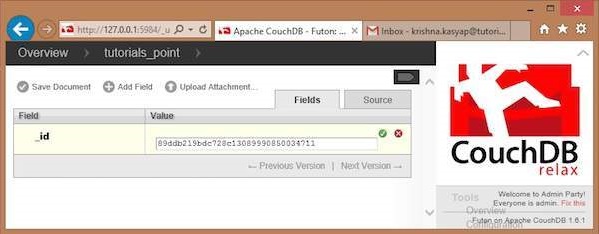
Di halaman ini, Anda dapat mengamati tiga opsi - simpan Dokumen, Tambahkan Bidang dan Unggah Lampiran.
Tambahkan Bidang ke Dokumen
Untuk menambahkan bidang ke dokumen, klik Add Fieldpilihan. Setelah membuat database, Anda dapat menambahkan bidang ke dalamnya menggunakan opsi ini. Mengkliknya akan memberi Anda sepasang kotak teks, yaitu,Field, value.Anda dapat mengedit nilai-nilai ini dengan mengkliknya. Edit nilai tersebut dan ketik pasangan Nilai Bidang yang Anda inginkan. Klik pada tombol hijau untuk menyimpan nilai-nilai ini.
Dalam ilustrasi berikut, kami telah membuat tiga bidang Nama, usia dan, Penunjukan karyawan.

Simpan Dokumen
Anda dapat menyimpan perubahan yang dibuat pada dokumen dengan mengklik opsi ini. Setelah disimpan, id baru_rev akan dihasilkan seperti gambar di bawah ini.
